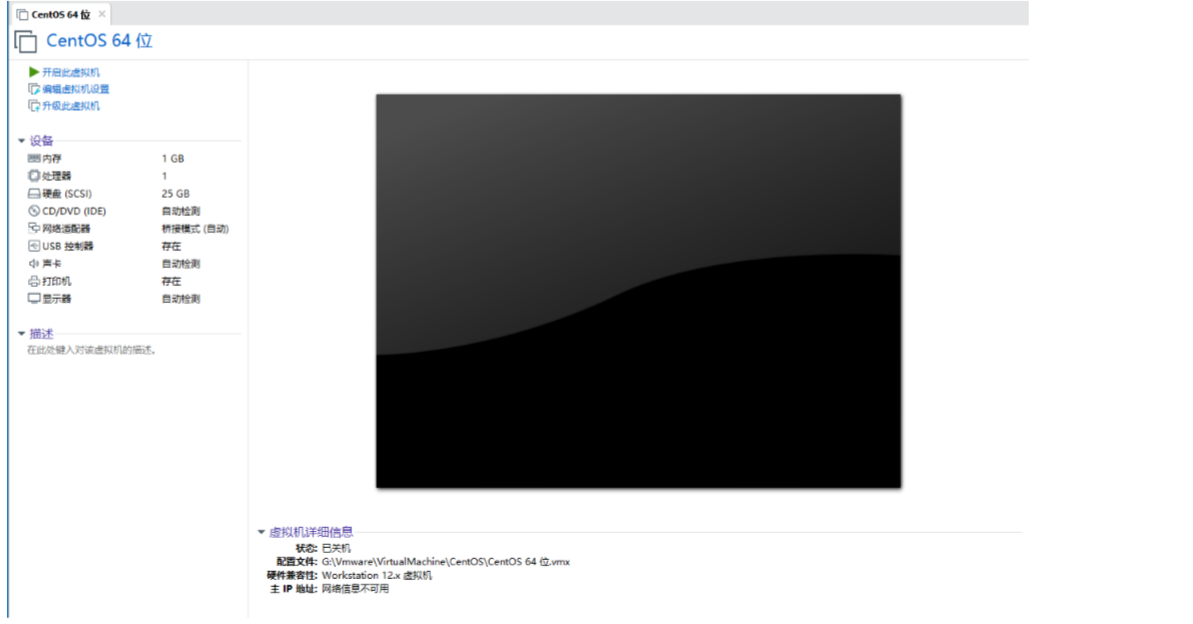环境搭建
Linux 的安装,安装步骤比较繁琐(操作系统本身也是一个软件),现在其实云服务器挺普遍的,价格 也便宜,如果直接不想搭建,也可以直接买一台学习用用!
安装CentOS (在本地安装,这个不太建议,如果没有经济来源的话,可以考虑在本地搭建)
Linux是一个操作系统,你也可以把自己电脑安装成双系统! 虚拟机(VMware下载(收费的,注册码!):360一键安装(推荐,小白分分钟安装成功!)!)
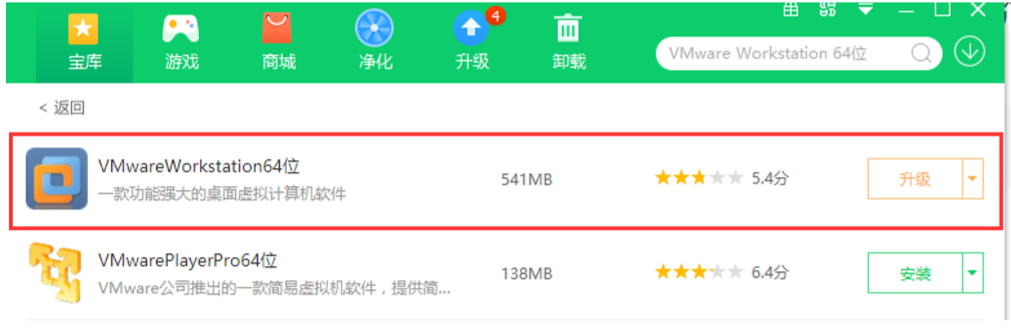
官网下载:
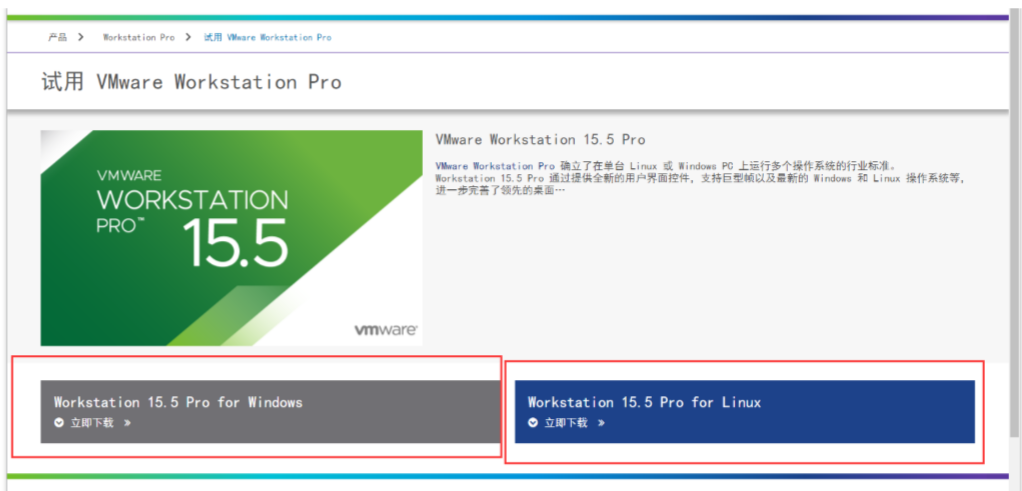
安装完成后打开软件有如下界面:
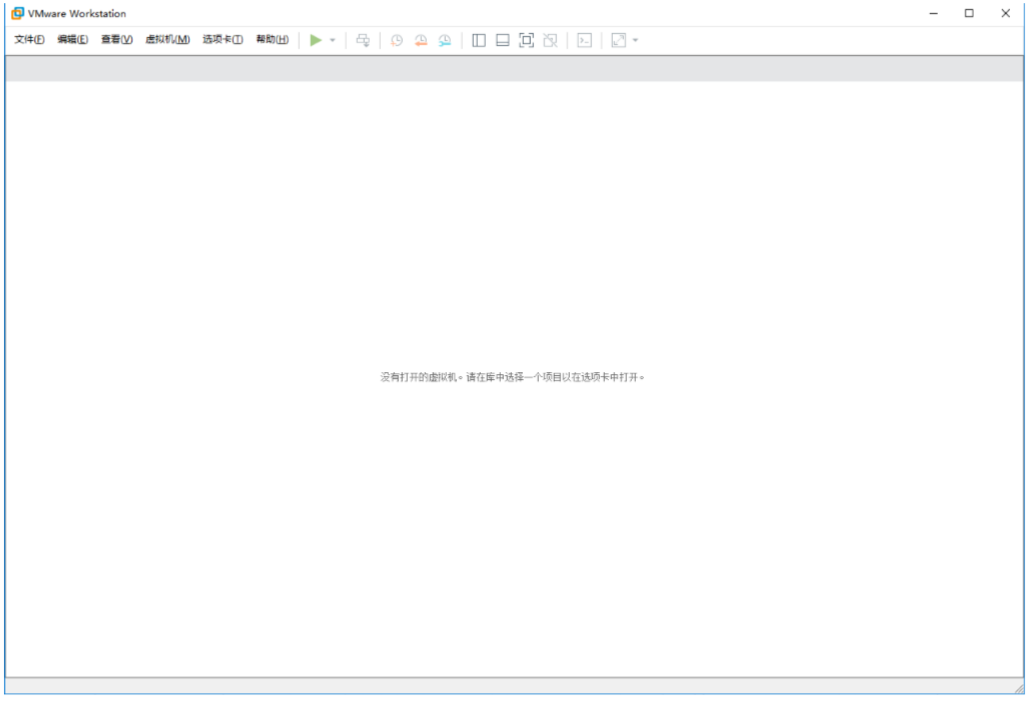
在虚拟机上安装CentOS7
1、可以通过镜像进行安装! 下载地址:http://mirrors.aliyun.com/centos/7/isos/x86_64/,下载完成 后安装即可!安装操作系统和安装软件是一样的,注意:Linux磁盘分区的时候需要注意分区名即可! /boot /home!
2、可以使用我已经制作好的镜像!(狂神制作好的一个自己的镜像!)使用百度云链接下载即可!
链接:https://pan.baidu.com/s/1e0YEzN3BW0DDXFtMscvvVA
提取码:716m
复制这段内容后打开百度网盘手机App,操作更方便哦
注:下载完成后就是一个完整的centos7打包好的镜像,直接用VM打开即可,开箱即用!!!
3、安装 VMware 虚拟机软件,然后打开我们的镜像即可使用!
打开后的样子: